excel怎么把文本格式改为日期格式
要将Excel中的文本格式转换为日期格式,可以使用日期函数、文本函数和日期格式设置等方法。最常用的方法包括:使用DATE函数、TEXT函数、文本分列功能、以及手动更改单元格格式。本文将详细介绍这些方法及其使用场景,并提供实际操作步骤。
一、DATE函数
DATE函数可以将年、月、日的文本分量组合成一个日期值。假如你的文本格式是“YYYYMMDD”,可以使用DATE函数来转换。
1. 使用DATE函数的步骤
选择一个空白单元格,在其中输入公式 =DATE(LEFT(A1,4),MID(A1,5,2),RIGHT(A1,2)),其中A1是包含文本日期的单元格。
按下Enter键,公式将文本转换成日期格式。
将公式向下复制到其他需要转换的单元格中。
这种方法适用于固定格式的文本日期,并且格式需要一致。
二、TEXT函数
TEXT函数可以将文本转换为特定格式的日期。假如文本格式是“YYYY-MM-DD”,可以使用TEXT函数来转换。
1. 使用TEXT函数的步骤
在一个空白单元格中输入公式 =TEXT(A1, "YYYY-MM-DD"),其中A1是包含文本日期的单元格。
按下Enter键,公式将文本转换成日期格式。
将公式向下复制到其他需要转换的单元格中。
这种方法适用于已经有特定格式的文本日期,且你需要将其转换为另一种日期格式。
三、文本分列功能
Excel的文本分列功能可以将文本拆分为多个列,然后重新组合成日期格式。
1. 使用文本分列功能的步骤
选择包含文本日期的列。
点击“数据”选项卡,然后选择“文本分列”。
在文本分列向导中选择“分隔符号”或“固定宽度”,根据你的文本格式选择合适的选项。
按照向导的步骤拆分文本,将年、月、日分开。
在空白单元格中使用DATE函数或者手动组合拆分后的数据,形成日期格式。
这种方法适用于文本日期格式不一致或需要手动调整的情况。
四、手动更改单元格格式
手动更改单元格格式是一种简单直接的方法,适用于小规模数据转换。
1. 手动更改单元格格式的步骤
选择包含文本日期的单元格或列。
右键点击选中的单元格,选择“设置单元格格式”。
在“数字”选项卡中选择“日期”。
选择你需要的日期格式,然后点击“确定”。
这种方法适用于已经识别为日期格式的文本,且不需要复杂的转换步骤。
五、Power Query
Power Query是一种强大的数据处理工具,可以轻松地将文本格式转换为日期格式。
1. 使用Power Query的步骤
选择包含文本日期的列,点击“数据”选项卡,然后选择“从表格/范围”。
在Power Query编辑器中,选择需要转换的列,点击“转换”选项卡,然后选择“日期”。
选择合适的日期格式,然后点击“关闭并加载”。
这种方法适用于需要处理大量数据且需要复杂转换的情况。
六、VBA宏
如果你需要频繁进行文本到日期格式的转换,可以使用VBA宏来自动化这个过程。
1. 使用VBA宏的步骤
按下Alt+F11打开VBA编辑器。
在插入菜单中选择“模块”,然后输入以下代码:
Sub ConvertTextToDate()
Dim cell As Range
For Each cell In Selection
cell.Value = DateValue(cell.Value)
Next cell
End Sub
关闭VBA编辑器,选择需要转换的单元格,然后按下Alt+F8运行宏。
这种方法适用于需要批量处理大量数据的情况。
七、常见问题及解决方法
1. 文本格式不一致
如果文本格式不一致,可以使用辅助列和组合函数来处理。比如,使用IF函数来检查文本格式,然后使用适当的转换函数。
2. 日期识别错误
有时Excel可能会错误地识别日期格式,这时可以尝试手动设置单元格格式,或者使用TEXT函数来强制转换。
3. 数据量大处理慢
对于数据量大的情况,可以使用Power Query或VBA宏来提高处理效率。
八、总结
将Excel中的文本格式转换为日期格式有多种方法,包括DATE函数、TEXT函数、文本分列功能、手动更改单元格格式、Power Query和VBA宏。不同的方法适用于不同的情况和数据量。选择合适的方法可以大大提高工作效率,确保数据的准确性和一致性。
相关问答FAQs:
1. 如何将Excel中的文本格式转换为日期格式?
问题: 我在Excel中有一列包含日期,但它们被以文本的形式显示。我该如何将这些文本格式转换为日期格式?
回答: 您可以按照以下步骤将Excel中的文本格式转换为日期格式:
选中要转换的文本列。
单击“开始”选项卡上的“数字”组中的“文本转列”按钮。
在“文本转列向导”对话框中,选择“固定宽度”或“分隔符”选项,然后单击“下一步”。
如果选择了“固定宽度”,请在下一步中选择适当的列宽,否则跳过此步骤。
在“列数据格式”步骤中,选择“日期”选项,并选择您想要的日期格式。
单击“完成”以将文本格式转换为日期格式。
2. 我的Excel表格中的日期显示为文本,我该如何更改为日期格式?
问题: 我在Excel表格中有一列包含日期,但是它们以文本的形式显示。我希望将它们更改为日期格式,以便进行计算和排序。应该如何操作?
回答: 您可以按照以下步骤将Excel表格中的日期从文本格式更改为日期格式:
选中包含日期的列。
单击“开始”选项卡上的“数字”组中的“文本转列”按钮。
在“文本转列向导”对话框中,选择适当的选项(如“固定宽度”或“分隔符”),然后单击“下一步”。
如果选择了“固定宽度”,请在下一步中选择适当的列宽;否则,跳过此步骤。
在“列数据格式”步骤中,选择“日期”选项,并选择所需的日期格式。
单击“完成”,将文本格式更改为日期格式。
3. 我在Excel中有一列日期,但它们以文本的形式显示,如何将其转换为日期格式?
问题: 我在Excel表格中有一列日期,但是它们被以文本的形式显示。我希望将它们转换为日期格式以便进行计算和排序。请问我该如何操作?
回答: 要将Excel中的文本格式转换为日期格式,请按照以下步骤进行操作:
选中包含日期的列。
单击“开始”选项卡上的“数字”组中的“文本转列”按钮。
在“文本转列向导”对话框中,选择适当的选项(如“固定宽度”或“分隔符”),然后单击“下一步”。
如果选择了“固定宽度”,请在下一步中选择适当的列宽;否则,跳过此步骤。
在“列数据格式”步骤中,选择“日期”选项,并选择所需的日期格式。
单击“完成”,将文本格式转换为日期格式。
原创文章,作者:Edit2,如若转载,请注明出处:https://docs.pingcode.com/baike/4862226